电脑一键重装系统xp的话可以兼容任何配置的机型,这里我们建议大家在重装系统前,先关闭杀毒软件以及系统本身自带的防火墙,下面就来看看清华同方电脑一键重装系统xp的步骤教程吧。
清华同方电脑作为国内老品牌,一直是平民实惠的代名词。那么对于没有装机经验的新手用户来说要怎么给清华同方电脑重装系统呢?今天小编跟大家说说清华同方电脑一键重装系统xp的步骤教程,大家一起来看看吧。
1、电脑下载安装口袋装机软件,将其下载好并打开。
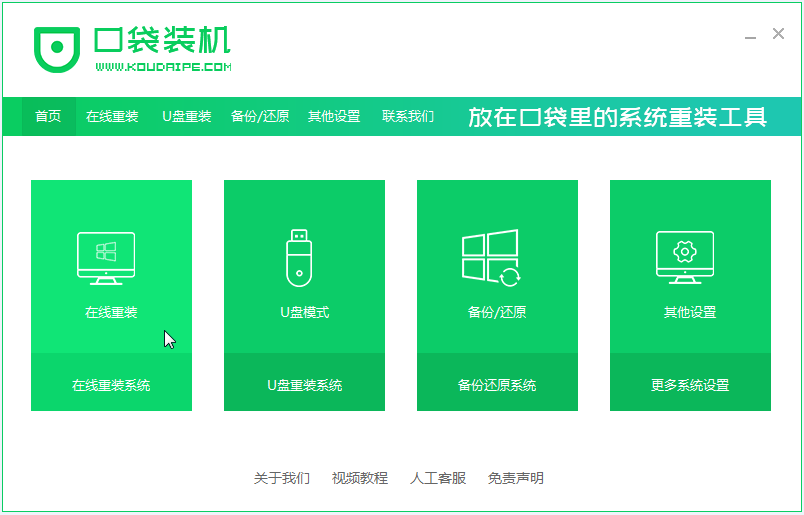
电脑重装xp系统教程图解详情-1
3、接下来我们选择好系统版本,点击安装此系统。
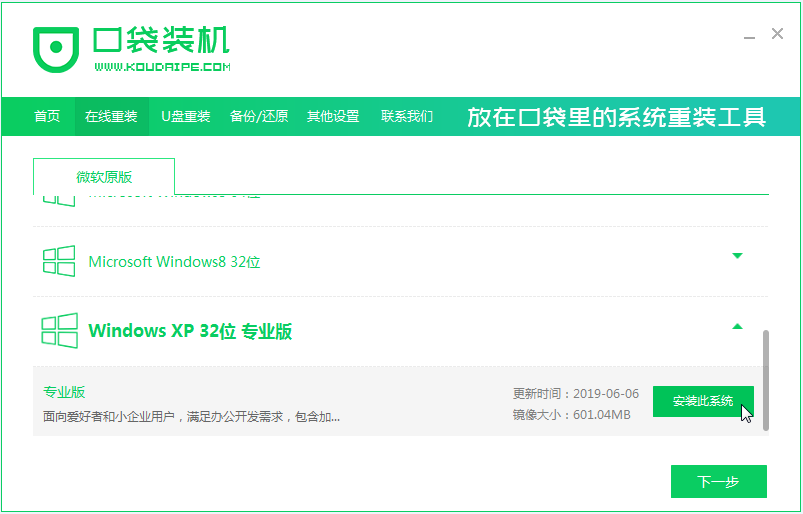
如何重装xp系统图解详情-2
4、接下来我们耐心等待下载,下载的时候关掉自己电脑上的杀毒软件,避免影响我们下载的速度。

清华同方电脑一键重装系统xp图解详情-3
5、准备安装的时候,对环境进行检车,检测完成之后重启电脑。
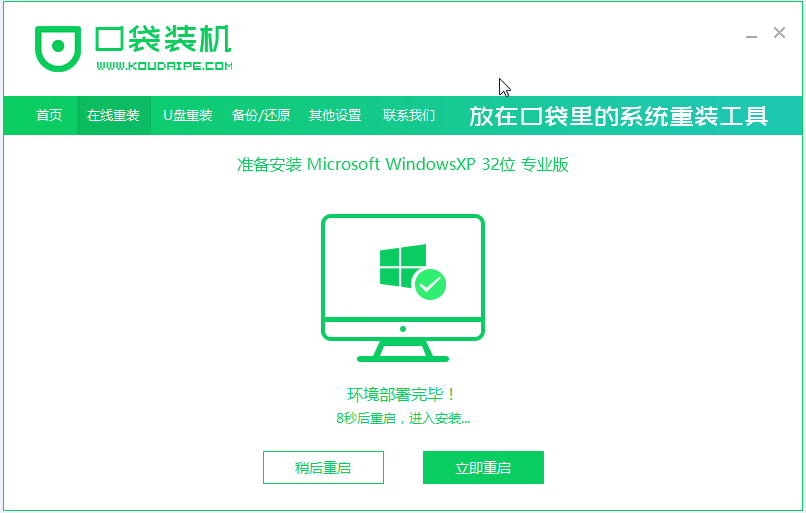
如何重装xp系统图解详情-4
6、重启后就进入到windows启动管理器界面。
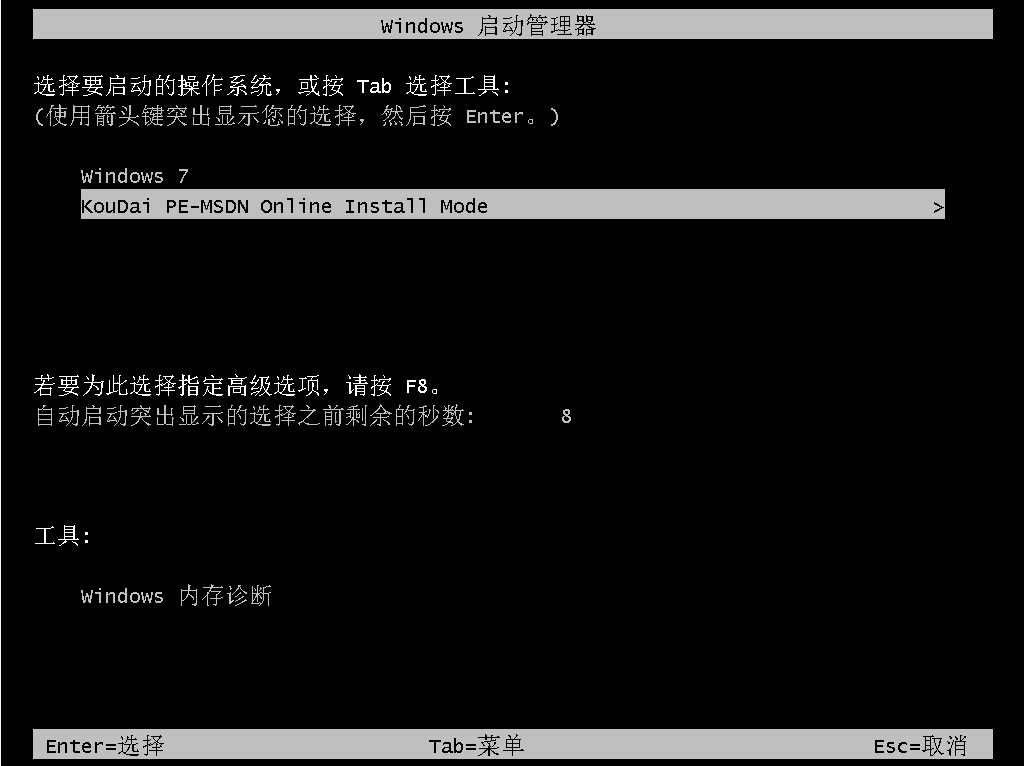
xp系统重装图解详情-5
7、回到pe界面继续进行安装。
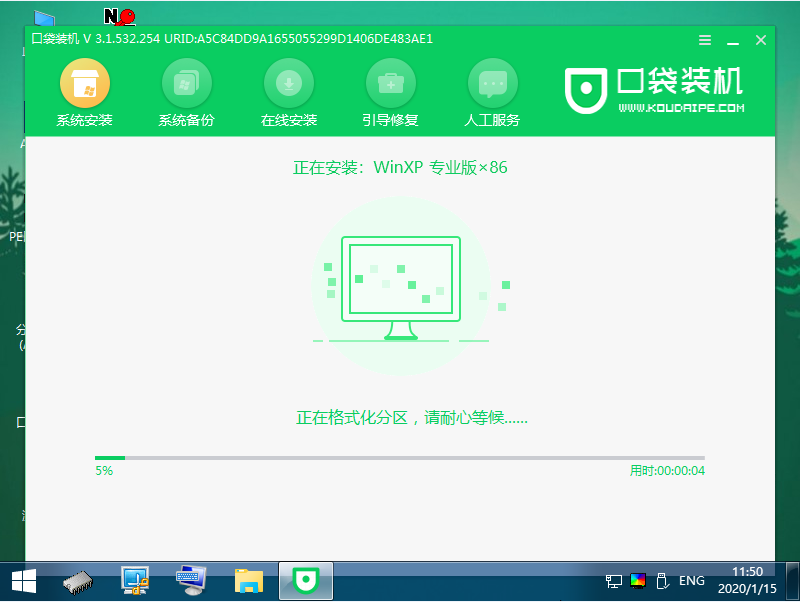
清华同方电脑一键重装系统xp图解详情-6
8、安装好之后我们再一次重启我们的电脑。
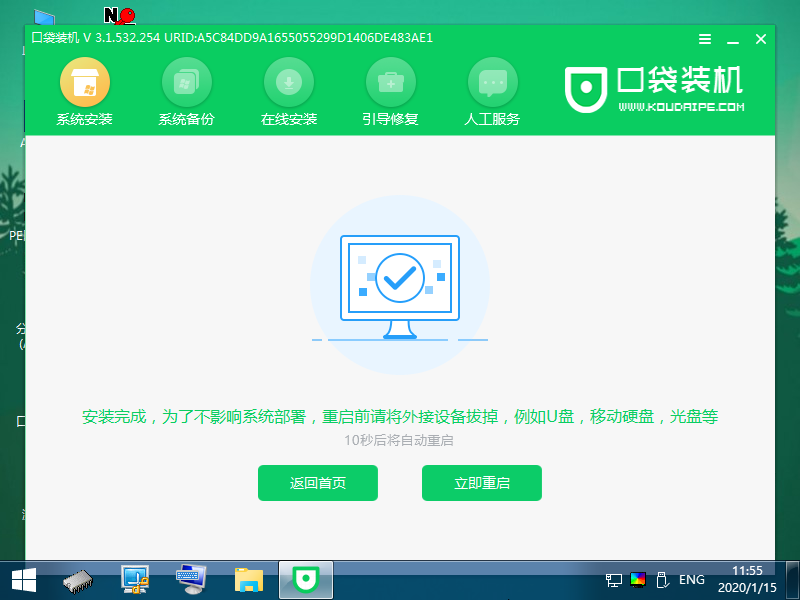
电脑重装xp系统教程图解详情-7
9、重启完电脑之后我们就进入到新系统啦。

如何重装xp系统图解详情-8
以上就是清华同方电脑一键重装系统xp的步骤教程啦,希望能帮助到大家。